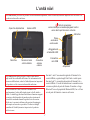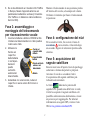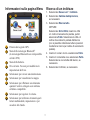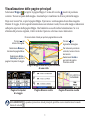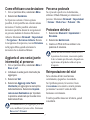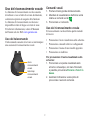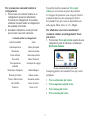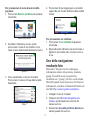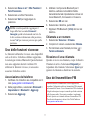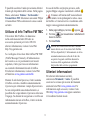manuale di avvio rapido
Unità nüvi
®
serie 800
assistente di viaggio personale
© 2008 Garmin Ltd. o società afliate
Aprile 2008 190-00847-51 Rev. A Stampato a Taiwan

2
L’unità nüvi
AVVERTENZA: per avvisi sul prodotto e altre informazioni importanti, vedere la Guida Informazioni importanti sulla sicurezza e sul
prodotto inclusa nella confezione.
AVVERTENZA: questo prodotto è dotato di una batteria
agli ioni di litio sostituibile dall’utente. Per informazioni sulla
sicurezza della batteria, vedere la Guida Informazioni importanti
sul prodotto e sulla sicurezza inclusa nella confezione.
Prima di installare l’unità, vericare le normative che
regolamentano il codice della strada vigenti a livello statale e
locale. Le attuali leggi di alcuni Stati vietano di montare supporti
a ventosa o altri dispositivi sul parabrezza che ostruiscano la
visuale del conducente durante la guida di veicoli a motore.
In tal caso, è necessario utilizzare altre opzioni di montaggio,
ad esempio sul cruscotto o per attrito. Per ulteriori dettagli,
consultare la Guida Informazioni importanti sul prodotto e
sulla sicurezza.
Garmin
®
e nüvi
®
sono marchi registrati di Garmin Ltd. o
società afliate, registrati negli Stati Uniti e in altri paesi.
Garmin Lock
™
è un marchio depositato di Garmin Ltd. o
società afliate. L’uso di tali marchi non è consentito senza
consenso esplicito da parte di Garmin. Il marchio e i logo
Bluetooth
®
sono di proprietà di Bluetooth SIG, Inc. e il loro
uso da parte di Garmin è concesso su licenza.
Microfono
Connettore
antenna
esterno
Antenna GPS
Numero di serie
sotto la batteria
Coperchio della batteria
Altoparlanti
Connettore
mini USB
Alloggiamento
scheda MicroSD
Presa
auricolare/
uscita audio
Microfono
Tasto di accensione:
verso sinistra per accendere/spegnere l’unità o
verso destra per bloccare lo schermo

3
Fase 1: installazione della
batteria del nüvi
1. Individuare la batteria agli ioni di litio
rettangolare fornita nella confezione del
prodotto.
2. Rimuovere il coperchio della batteria dal retro
del nüvi.
3. Individuare i contatti metallici all’estremità
della batteria agli ioni di litio.
4. Inserire la batteria posizionando i contatti
metallici in corrispondenza di quelli presenti
all’interno del vano batteria.
5. Spingere delicatamente la batteria in
posizione.
6. Reinserire il coperchio della batteria nché
non scatta in posizione.
Modalità di ricarica dell’unità nüvi
Utilizzare il cavo di alimentazione per veicoli.
Utilizzare il cavo USB.
Utilizzare un cavo per adattatore CA
opzionale.
•
•
•
Fase 2: montaggio del nüvi
1. Inserire il cavo
di alimentazione
per veicoli nel
connettore di
alimentazione
sul lato destro
della base di
appoggio.
2. Inserire la base
di appoggio
sul braccio del
supporto a ventosa,
facendola scattare
in posizione.
3. Pulire il parabrezza
e la ventosa con un panno privo di lanugine.
Rimuovere la plastica trasparente dal
supporto a ventosa, quindi posizionarlo
sul parabrezza.
4. Spingere la leva indietro verso il parabrezza.
5. Inserire la parte inferiore
del nüvi nella base di
appoggio.
6. Inclinare il nüvi verso il
retro nché non scatta in
posizione.
7. Inserire l’altra estremità del
cavo in una presa di alimentazione disponibile
nel veicolo. L’unità dovrebbe accendersi
automaticamente se è collegata e il veicolo
è in movimento.
Base di
appoggio
Cavo di
alimen-
tazione
Base di
appoggio
Cavo di
alimen-
tazione
Supporto
a ventosa
Supporto
a ventosa

4
8. Se si sta utilizzando un ricevitore Info Trafco
in Europa, ssare l’apposita antenna sul
parabrezza mediante le ventose (il ricevitore
Info Trafco è in dotazione nella confezione
del nüvi 860).
Fase 3: assemblaggio e
montaggio del telecomando
per riconoscimento vocale
1. Inserire la batteria a bottone CR2032 al litio
circolare nel telecomando con il lato positivo
rivolto verso l’alto.
2. Allineare la
freccia sul
coperchio
della batteria
in corrispon-
denza di
quella
sul bordo
esterno del
telecomando.
3. Aiutandosi con una moneta, ruotare il
coperchio in senso orario nché non si
chiude.
Montare il telecomando in una posizione pratica
all’interno del veicolo, ad esempio sul volante.
Utilizzare il cinturino per ssare il telecomando
in posizione.
Fase 4: congurazione del nüvi
Per accendere il nüvi, far scorrere il tasto di
accensione verso sinistra e rilasciarlo dopo
un secondo. Seguire le istruzioni riportate sullo
schermo.
Fase 5: acquisizione del
segnale satellitare
Recarsi in un’area all’aperto, fuori da parcheggi
sotterranei e lontano da palazzi a più piani.
Arrestare il veicolo e accendere il nüvi.
L’acquisizione del segnale satellitare può
richiedere alcuni minuti.
Le barre indicano la potenza del
segnale GPS. Quando una delle barre è verde,
il nüvi ha acquisito il segnale satellitare ed è
possibile selezionare una destinazione e creare
un percorso per raggiungerla. Per ulteriori
informazioni sui segnali GPS, visitare il sito
Web www.garmin.com/aboutGPS.
Freccia sul
coperchio della
batteria
Coperchio della
batteria
Freccia sul bordo
esterno o sul
telecomando
Batteria
Freccia sul
coperchio della
batteria
Coperchio della
batteria
Freccia sul bordo
esterno o sul
telecomando
Batteria

5
Informazioni sulla pagina Menu
➊
➋ ➌
➍
➎ ➏
➐ ➑ ➒
➊
Potenza del segnale GPS.
➋
Stato della tecnologia Bluetooth
®
(la tecnologia Bluetooth non è disponibile
sul nüvi 850).
➌
Stato della batteria.
➍
Ora corrente. Toccare per modicare le
impostazioni dell’ora.
➎
Selezionare per cercare una destinazione.
➏
Selezionare per visualizzare la mappa.
➐
Selezionare per effettuare una chiamata
quando l’unità è collegata a un telefono
cellulare compatibile.
➑
Selezionare per regolare il volume.
➒
Selezionare per utilizzare strumenti quali
lettori multimediali, impostazioni e per
accedere alla Guida.
Ricerca di un indirizzo
1. Selezionare Dove si va? > Indirizzo.
2. Selezionare
Cambia stato/provincia,
se necessario.
3. Selezionare
Ricerca tutto.
OPPURE
Selezionare
Scrivi Città, inserire la città
o il codice di avviamento postale, quindi
selezionare Fatto. Selezionare la città o il
codice di avviamento postale dall’elenco
(non è possibile individuare tutte le posizioni
mediante la ricerca per codice di avviamento
postale).
4. Inserire il numero civico e selezionare
Fatto.
5. Inserire il nome della via e selezionare
Fatto.
Selezionare la via corretta dall’elenco, se
necessario.
6. Selezionare l’indirizzo, se necessario.

6
Visualizzazione delle pagine principali
Selezionare Mappa per aprire la pagina Mappa. L’icona del veicolo mostra la posizione
corrente. Toccare un punto della mappa e trascinarlo per visualizzare le diverse parti della mappa.
Dopo aver toccato Vai, si apre la pagina Mappa. Il percorso è contrassegnato da una linea magenta.
Durante il viaggio, il nüvi segnala la destinazione con istruzioni vocali, frecce sulla mappa e indicazioni
sulla parte superiore della pagina Mappa. Una bandierina a scacchi indica la destinazione. Se ci si
allontana dal percorso originale, il nüvi ricalcola il percorso e fornisce nuove indicazioni.
Pagina Mappa durante la percorrenza
di una rotta
Pagina Elenco svolte Pagina Prossima svoltaPagina Computer
di viaggio
Selezionare Arrivo o
Velocità per aprire la
pagina Computer di viaggio.
Selezionare Svolta a
per aprire la pagina
Prossima svolta.
Toccare la barra di testo per aprire la pagina Elenco svolte.
Toccare per
ridurre l’immagine.
Toccare per
ingrandire l’immagine.
Selezionare Menu per
tornare alla pagina Menu.
Per salvare la posizione
corrente, toccare l’icona
del veicolo.
SUGGERIMENTO: quando si percorrono strade principali, potrebbe essere visualizzata un’icona di
limite di velocità .

7
Come effettuare una deviazione
1. Con un percorso attivo, selezionare Menu.
2. Selezionare
Deviazione.
Se il percorso corrente è l’unica opzione
possibile, il nüvi potrebbe non calcolare alcuna
deviazione. È inoltre possibile selezionare
deviazioni speciche durante la navigazione di
un percorso mediante la funzione Deviazione
richiesta. Selezionare Strumenti > Impostazioni
> Navigazione > Deviazione richiesta. Durante
la navigazione di un percorso, toccare Deviazione
nella pagina Menu, quindi selezionare le
deviazioni che si desidera effettuare.
Aggiunta di una sosta (punto
intermedio) al percorso
1. Con un percorso attivo, selezionare Menu >
Dove si va?.
2. Individuare la sosta (punto intermedio) da
aggiungere.
3. Selezionare
Vai!.
4. Selezionare
Aggiungi come Punto
intermedio per aggiungere la sosta prima
della destinazione. Selezionare Imposta
come nuova Destinazione per impostare
la posizione selezionata per la sosta come
destinazione nale.
SUGGERIMENTO: per aggiungere più di una
sosta, modicare il percorso attivo. Selezionare
Dove si va? > Percorsi.
Percorso pedonale
Se si procede a piedi verso la destinazione,
utilizzare il Modo Pedonale per ottimizzare il
percorso. Selezionare Strumenti > Impostazioni
> Sistema > Modo d’uso > Pedonale > OK.
Protezione del nüvi
1. Selezionare Strumenti > Impostazioni >
Sicurezza.
2. Selezionare
Garmin Lock.
3. Inserire un PIN di 4 cifre e andare in una
posizione di sicurezza.
NOTA: nel caso in cui non si ricordi il PIN e
la posizione di sicurezza, è necessario spedire
il nüvi a Garmin per sbloccarlo, allegando una
registrazione del prodotto valida o la prova
d’acquisto.
Reimpostazione del nüvi
Se lo schermo del nüvi non funziona
correttamente, spegnerlo e riaccenderlo.
Se il problema persiste, far scorrere il tasto
di accensione verso sinistra e tenerlo premuto
per minimo 8 secondi. L’unità dovrebbe
funzionare correttamente.
È inoltre possibile rimuovere la batteria, quindi
reinstallarla.

8
Uso del riconoscimento vocale
La funzione di riconoscimento vocale consente
di indicare a voce al nüvi di cercare destinazioni,
selezionare opzioni ed eseguire altre funzioni.
La funzione di riconoscimento vocale non è
disponibile in tutte le lingue e in tutte le zone.
Per ulteriori informazioni, vedere il Manuale
dell’utente sul sito Web www.garmin.com.
Uso del telecomando
Il telecomando consente di avviare o interrompere
una sessione di riconoscimento vocale.
Avvia
riconoscimento
vocale
Interrompi
riconoscimento
vocale
Comandi vocali
1. Premere il tasto grande del telecomando.
2. Attendere la visualizzazione dell’icona verde
relativa ai comandi vocali .
3. Pronunciare un comando.
Uso del riconoscimento vocale
Il riconoscimento vocale utilizza quattro metodi
di ricerca:
Pronunciare il testo visualizzato sullo schermo
Pronunciare comandi relativi ai collegamenti
Pronunciare il nome di una località popolare
Pronunciare un indirizzo
Per pronunciare il testo visualizzato sullo
schermo:
1. Pronunciare una parola visualizzata sullo
schermo. Ad esempio, nel menu Strumenti,
è possibile pronunciare Percorsi o Scorri in
basso.
2. Ascoltare l’indicazione vocale prima di
pronunciare il secondo comando.
•
•
•
•

9
Per pronunciare comandi relativi ai
collegamenti:
1. Pronunciare un comando relativo a un
collegamento presente nella tabella
Comandi per collegamenti. È possibile
utilizzare comandi relativi ai collegamenti
da qualsiasi schermata.
2. Ascoltare l’indicazione vocale prima di
pronunciare il secondo comando.
Comandi relativi ai collegamenti
Lettore Audiolibri Aiuto
Annulla percorso Menu principale
Deviazione Lettore musicale
Trova indirizzo Interrompi ascolto
Trova città Menu Strumenti
Trova posizione
preferita
Computer di viaggio
Ricerca per Categoria Mostra Mappa
Ricerca per Nome Riduci volume
Trova in Ultimi trovati Aumenta volume
Vai a CASA Dove mi trovo?
Vivavoce Dove si va?
È possibile inoltre pronunciare Trova più
vicino per cercare una categoria di posizione.
Le categorie di posizione sono categorie relative
ai punti di interesse che compongono il nüvi.
Il comando Trova più vicino è disponibile solo
nelle pagine Menu, Dove si va? e Mappa.
Per effettuare una ricerca mediante il
comando relativo al collegamento Trova
più vicino:
1. Pronunciare Trova più vicino seguito da una
categoria di punti di interesse, ad esempio
Ristorante italiano.
“Trouva ristorante italiano più vicino”
Esempi aggiuntivi dei comandi Trova più vicino
includono:
Trova carburante più vicina
Trova supermercati più vicino
Trova banca più vicina
Trova cinema più vicino
•
•
•
•

10
Per pronunciare il nome di una località
popolare:
1. Pronunciare Ricerca per Nome da qualsiasi
schermata.
“Ricerca per Nome”
2. Ascoltare l’indicazione vocale, quindi
pronunciare il nome di una località. Il nüvi
ripete il nome della località durante la ricerca.
“Spizzico”
3. Viene visualizzato un elenco di località.
Pronunciare il numero di linea della località
desiderata.
“Riga 1”
4. Pronunciare Sì per raggiungere una località
oppure No per tornare all’elenco delle località
trovate.
“Sì”
Per pronunciare un indirizzo:
1. Pronunciare Trova indirizzo da qualsiasi
schermata.
2. Rispondere alle indicazioni per pronunciare o
digitare il nome della città, il numero civico e
la via.
Uso della navigazione
mediante foto
Panoramio
™
fornisce foto che contengono
informazioni relative alla posizione, chiamate
geotag. È possibile scaricare queste foto
etichettate con i “geotag” nel nüvi o nella scheda
MicroSD, quindi creare dei percorsi. Per ulteriori
informazioni, consultare il manuale dell’utente sul
sito Web http://connect.garmin.com/photos.
1. Collegare il nüvi al computer.
2. Visitare il sito
http://connect.garmin.com
/photos, quindi selezionare una foto da
salvare sul nüvi.
3. Selezionare
Invia alla periferica Garmin per
salvare questa foto sul nüvi.

11
4. Selezionare Dove si va? > Mie Posizioni >
Foto Panoramio.
5. Selezionare una foto Panoramio.
6. Selezionare
Vai! per raggiungere la
posizione.
NOTA: è inoltre possibile raggiungere il
luogo della foto toccando Strumenti >
Immagini, quindi selezionando una foto. Se
la foto contiene informazioni sulla posizione,
toccare Vai! per creare un percorso per quella
posizione.
Uso delle funzioni vivavoce
Le funzioni telefoniche vivavoce sono disponibili
solo se il nüvi e il telefono cellulare supportano
la tecnologia wireless Bluetooth. Queste funzioni
non sono supportate da tutti i telefoni. Per
utilizzare le funzioni vivavoce, è necessario
associare il telefono a nüvi.
Associazione del telefono
1. Vericare che il telefono sia compatibile con il
nüvi (www.garmin.com/bluetooth).
2. Nella pagina Menu, selezionare
Strumenti >
Impostazioni > Bluetooth > Aggiungi.
3. Selezionare
Aggiungi.
4. Abilitare il componente Bluetooth per il
telefono e attivare la modalità Visibile.
Generalmente tale impostazione si trova nel
menu Bluetooth, Connessioni o Vivavoce.
5. Selezionare
OK sul nüvi.
6. Selezionare il telefono, quindi
OK.
7. Digitare il PIN Bluetooth (
1234) del nüvi nel
telefono.
Chiamata a un numero
1. Selezionare Vivavoce > Chiama.
2. Comporre il numero e selezionare
Chiama.
3. Per terminare una chiamata, toccare
>
Termina chiamata.
Ricezione di una chiamata
Quando si riceve una chiamata, si apre la nestra
Chiamata in arrivo. Selezionare Rispondi per
rispondere alla chiamata. Selezionare Ignora per
ignorare la chiamata e disattivare la suoneria.
Uso del trasmettitore FM
Prima di utilizzare il trasmettitore FM nella propria area,
consultare l’informativa relativa ai trasmettitori FM contenuta
nel manuale dell’utente. L’uso di trasmettitori FM è attualmente
illegale in alcuni paesi europei a causa di speciche restrizioni
sulle frequenze radio. È necessario consultare i regolamenti
di tutti i paesi in cui si intende utilizzare il trasmettitore FM.
Per ulteriori informazioni, visitare il sito Web all’indirizzo
www.garmin.com/fm-notice.
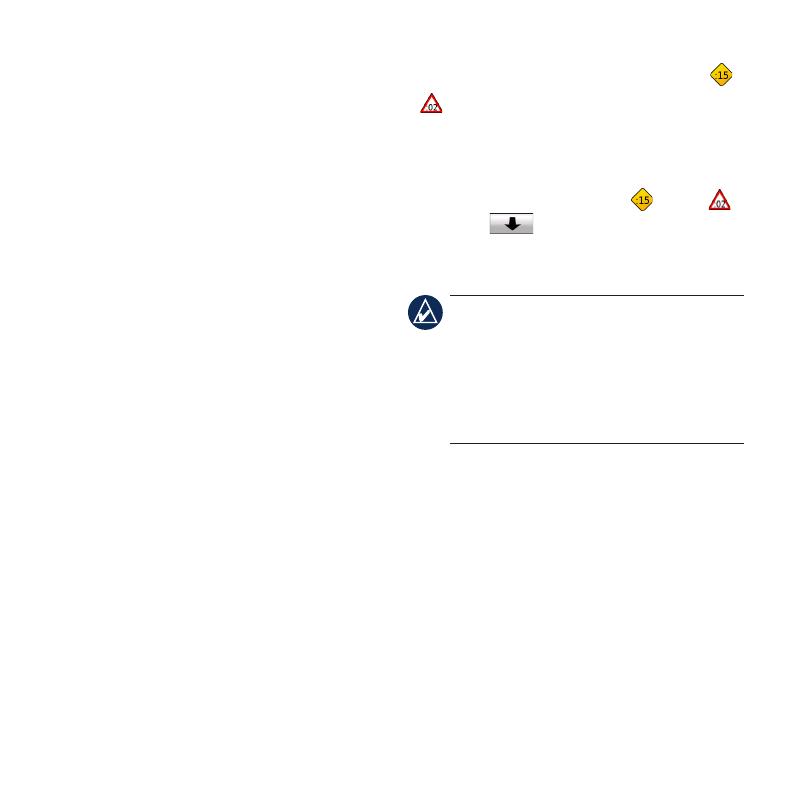
12
È possibile ascoltare l’audio proveniente dal nüvi
tramite gli altoparlanti della vettura. Nella pagina
Menu, selezionare Volume > Uscita audio >
Trasmettitore FM. Selezionare un canale FM per
il trasmettitore FM e selezionare lo stesso canale
sul nüvi.
Utilizzo di Info Trafco FM TMC
Il ricevitore Info Trafco è in dotazione
nella confezione del nüvi 860 ed è un
accessorio opzionale per il nüvi 850. Per
ulteriori informazioni, visitare il sito Web
http://buy.garmin.com.
Se è collegato al ricevitore Info trafco FM TMC
(Trafc Message Channel), all’alimentazione
del veicolo e se si è posizionati in un’area di
copertura, il nüvi può ricevere informazioni
su eventuali rallentamenti dovuti al trafco.
Per ulteriori informazioni, visitare il sito Web
all’indirizzo www.garmin.com/trafc.
Durante il calcolo del percorso, il nüvi esamina
il trafco corrente e modica automaticamente
il percorso per ottimizzare i tempi di percorrenza.
Se non è disponibile una strada alternativa, è
possibile che venga indicato il percorso attraverso
l’ingorgo. Se durante la navigazione si verica un
rallentamento dovuto al trafco, il nüvi ricalcola
automaticamente il percorso.
In caso di trafco sul proprio percorso, sulla
pagina Mappa vengono visualizzati i simboli
o . Il numero all’interno dell’icona indica di
quanti minuti è stata prolungata la rotta a causa
del trafco e l’orario di arrivo visualizzato sulla
mappa viene aggiornato automaticamente.
1. Nella pagina Mappa, toccare oppure .
2. Toccare
per visualizzare i rallentamenti
dovuti la trafco.
3. Toccare
Evita.
NOTA: non è necessario attivare l’abbona-
mento fornito con il ricevitore Info Trafco
FM (se disponibile). L’abbonamento si attiva
automaticamente una volta che il nüvi ha
acquisito il segnale satellitare durante la
ricezione delle segnalazioni sul trafco
dal provider del servizio a pagamento.
Ulteriori informazioni
Per ulteriori informazioni sul nüvi,
selezionare Strumenti > Aiuto. È possibile
scaricare la versione più recente del manuale
utente dal sito Web www.garmin.com. Per
informazioni sugli accessori, visitare il sito
Web http://buy.garmin.com oppure contattare
il rivenditore Garmin locale.
-
 1
1
-
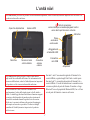 2
2
-
 3
3
-
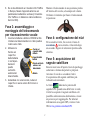 4
4
-
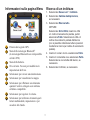 5
5
-
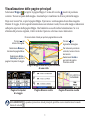 6
6
-
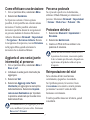 7
7
-
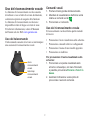 8
8
-
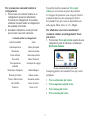 9
9
-
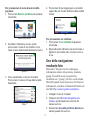 10
10
-
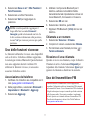 11
11
-
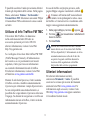 12
12
Documenti correlati
-
Garmin nuvi 885T Manuale utente
-
Garmin Nüvi 850 Manuale utente
-
Garmin Nüvi 3750 Manuale utente
-
Garmin niv 205W Manuale utente
-
Garmin nuvi 2460LMT Manuale utente
-
Garmin nüvi® 2455LMT Manuale utente
-
Garmin nuvi 900T Manuale utente
-
Garmin nuvi3490LMT Manuale utente
-
Garmin nüvi® 5000 Manuale del proprietario
-
Garmin nuvi1490TV Manuale utente